怎么一键u盘重装系统win10 黑屏怎么u盘重装系统
时间:2023-03-29阅读量:
当电脑出现了黑屏问题时,通常我们重装系统解决即可。最近,有用户咨询大白菜客服小姐姐,怎么一键u盘重装系统win10呢?假如说,你的电脑现在是故障黑屏状态,那么你只能在其他电脑上制作u盘启动盘,且将win10系统镜像文件下载到u盘里面。再插入u盘到你的故障电脑
黑屏怎么u盘重装系统
一、一键制作启动u盘
1、下载大白菜u盘启动制作工具并打开使用。
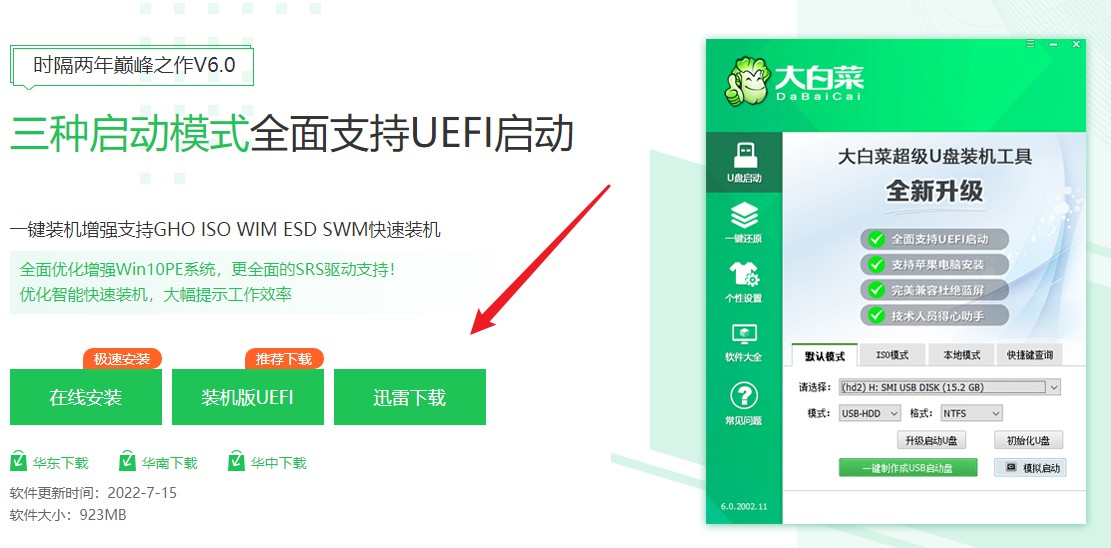
2、制作工具自动识别到u盘的信息以及名称(前提是u盘已经插入到电脑),无需任何修改,按照默认的“格式”和“模式”进行制作。
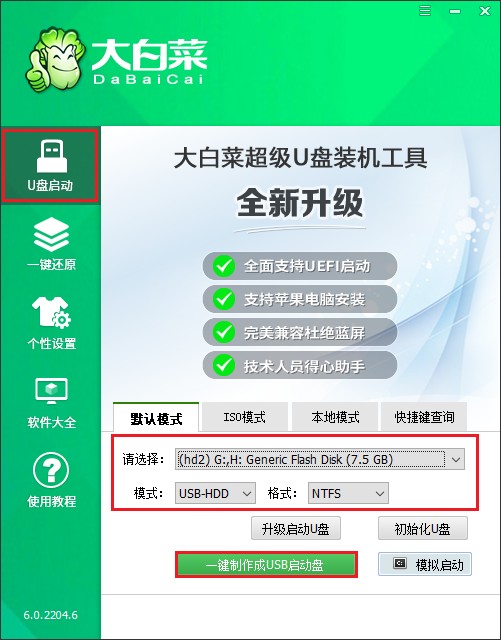
3、制作u盘启动盘会格式化u盘数据,请提前备份u盘重要数据再进行制作,以免丢失!
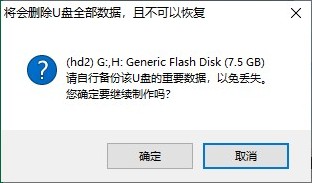
4、等待几分钟的时间,启动u盘制作成功。

5、自行准备系统镜像文件,可以在微软官网下载或者msdn网站下载。下载后,存放到启动u盘根目录下。
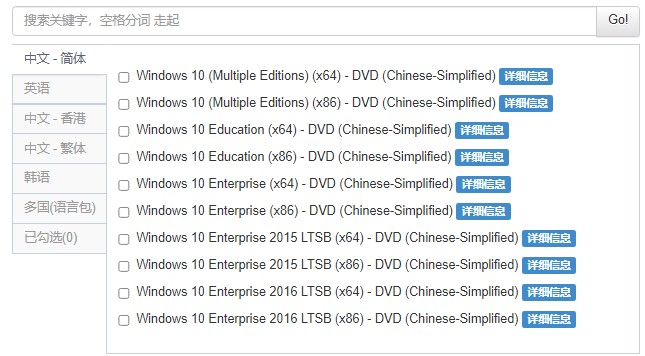
二、u盘启动进入PE
1、重新启动电脑,出现开机logo时,快速按下U盘启动快捷键,直到进入启动菜单的设置页面。
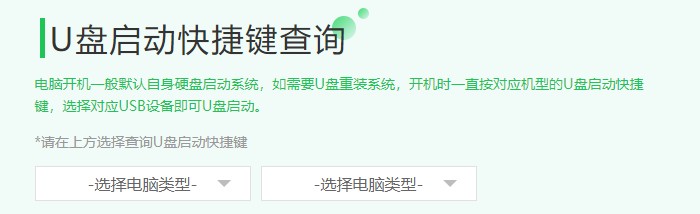
2、启动选项请选择U盘(usb开头或者是u盘名称的选项),然后按回车键进入。
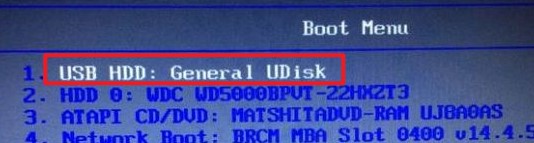
3、通过设置u盘启动,来到pe主菜单页面,选择第一选项,按回车键进入大白菜PE系统。
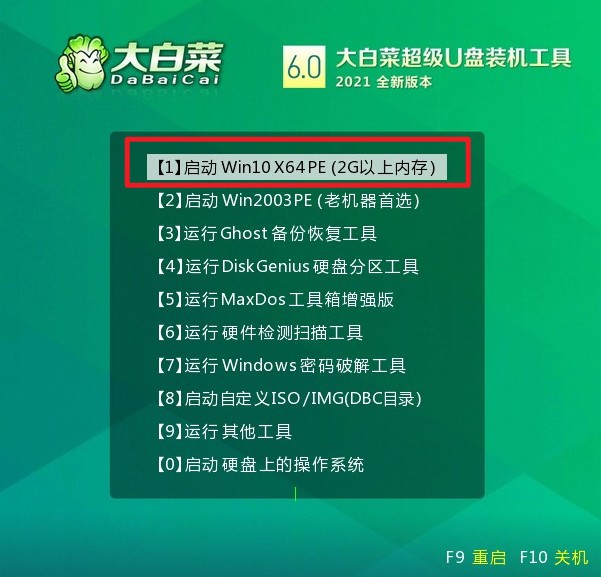
三、u盘装系统步骤
1、打开大白菜一键装机工具,在页面中选择映像文件(是已经提前下载好的镜像系统),默认安装在c盘,点击“执行”。
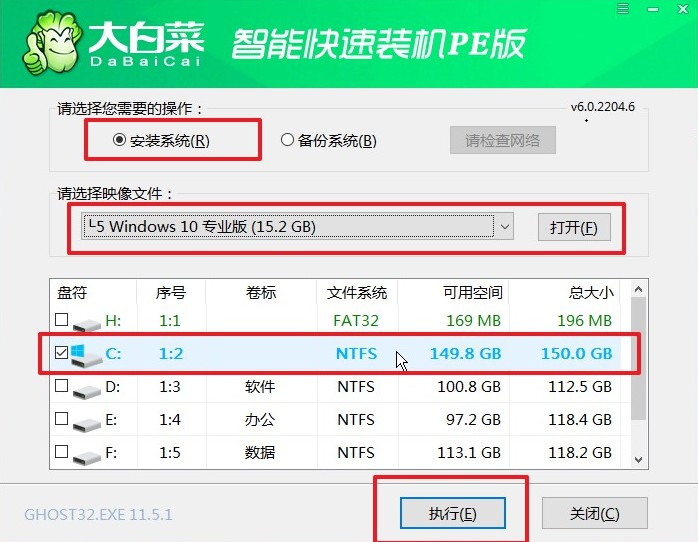
2、装机工具将执行还原操作,默认勾选选项,点击“是”进入下一步。
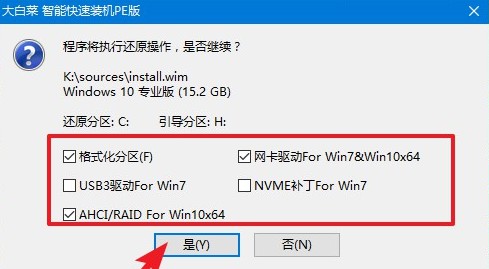
3、勾选“完成后重启”,这样安装完成后电脑会自动重启,然后在重启时拔出U盘。
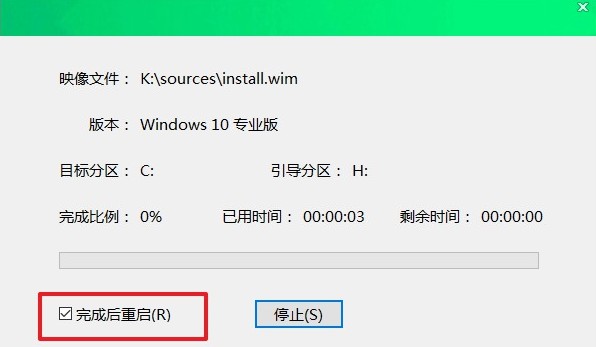
4、期间可能会经过多次重启才进入到系统桌面,耐心等待即可。
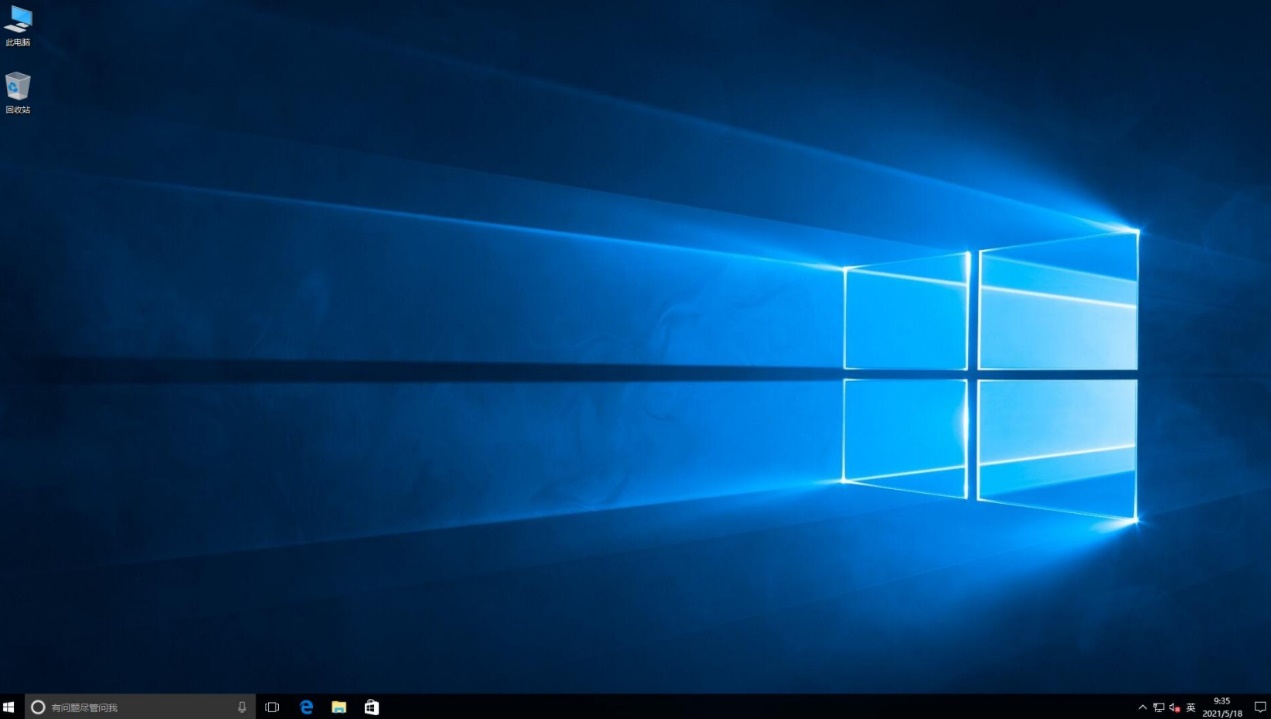
上面的内容,小编讲解了,电脑黑屏怎么u盘重装系统,大家学会了吗?学会后,赶紧在你黑屏电脑上试试吧。需要注意,电脑系统一键重装前,不管我们是通过什么方式,都需要对电脑里面重要的文件进行备份,避免数据因为重装系统而丢失。最后,希望这篇教程对大家有帮助哦。